Cómo cambiar una imagen de lista de reproducción en Apple Music
Microsoft Ventanas Apple Music Héroe / / April 22, 2022

Ultima actualización en
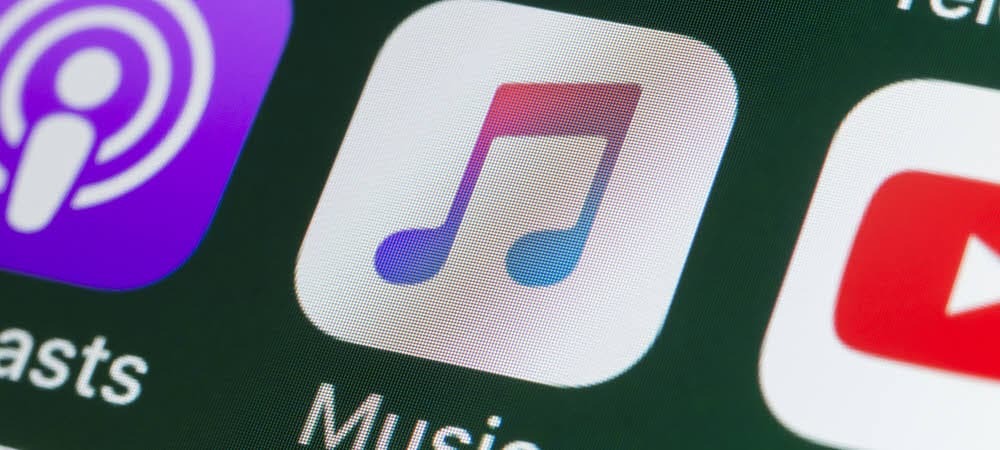
Puede crear listas de reproducción de Apple Music fácilmente, pero si desea personalizarlas aún más, puede cambiar la imagen de portada de la lista de reproducción. Así es cómo.
El popular servicio de transmisión de música Apple Music le permite crear listas de reproducción que contienen tus canciones favoritas. Estas listas de reproducción se pueden configurar para diferentes ocasiones, como cuando conduces por la mañana, cuando haces ejercicio o cuando solo buscas relajarte.
Puede personalizar sus listas de reproducción de diferentes maneras, pero una de las cosas divertidas que puede hacer es cambiar la imagen de una lista de reproducción en Apple Music. Esto puede agregar su propia personalidad a las listas de reproducción personalizadas que cree.
Si desea saber cómo cambiar la imagen de una lista de reproducción en Apple Music, esto es lo que debe hacer.
Cómo cambiar una imagen de lista de reproducción en Apple Music
Cambiar la imagen de una lista de reproducción le permite personalizarla para identificarla más fácilmente en
Para cambiar la imagen de una lista de reproducción en música de manzana, Haz lo siguiente:
- Lanzar música de manzana en tu iPhone o iPad.
- Una vez que se abra la aplicación Apple Music, toca listas de reproducción del menú.
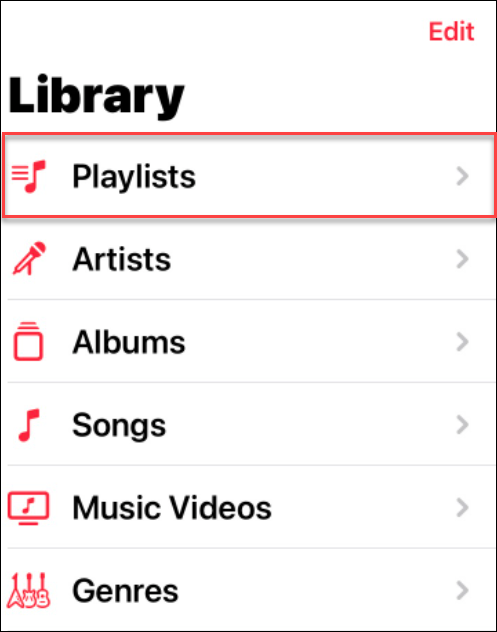
- A continuación, toque la lista de reproducción para la que desea cambiar la imagen.

- Con la lista de reproducción abierta, toca el Opciones (tres puntos) icono en la esquina superior derecha.
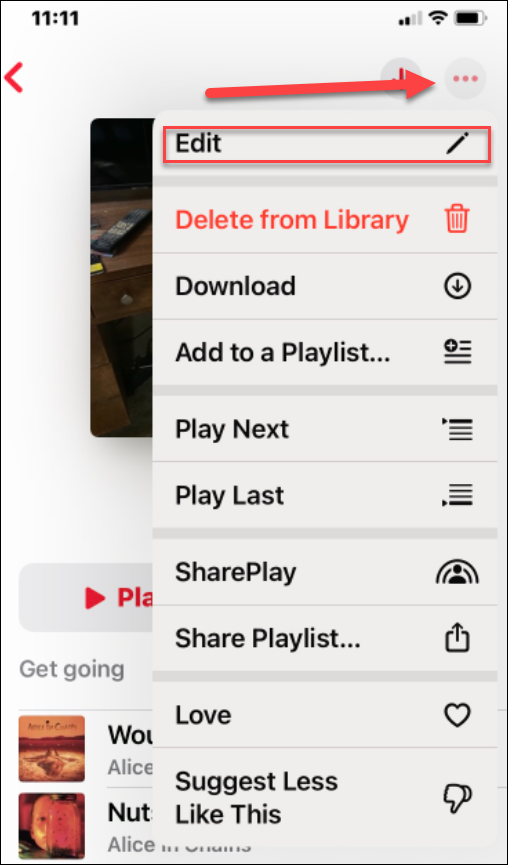
- En el menú, toque el botón Editar botón en la parte superior del menú.
- Cuando mire la imagen de la lista de reproducción, verá un ícono de cámara en el centro de la imagen: tóquelo.
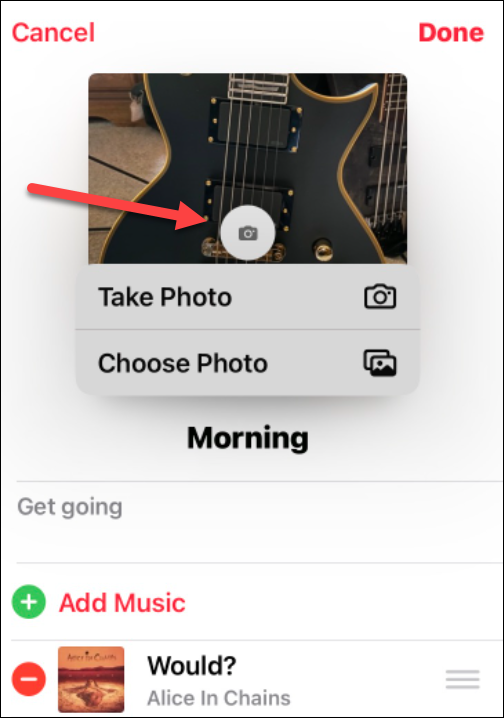
- Apple Music te permitirá tomar una foto (Tomar foto) para tomar una foto con su teléfono y usar esa imagen. De lo contrario, seleccione el Escoge una foto opción para usar una imagen de su biblioteca de fotos existente.
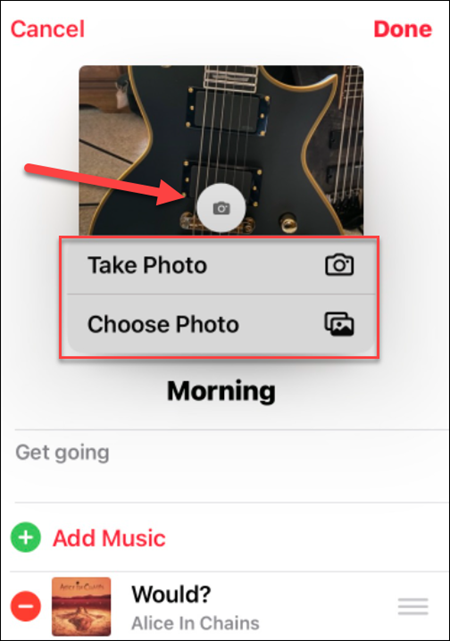
- Ya sea que tome una foto o seleccione una de sus Biblioteca de fotos, puede centrar y recortar la imagen.
- Cuando termines, toca el Escoger botón.

- También vale la pena señalar aquí que puede agregar o eliminar canciones y cambiar el título de su lista de reproducción: haga clic en Hecho cuando termines con la imagen que cambiaste.
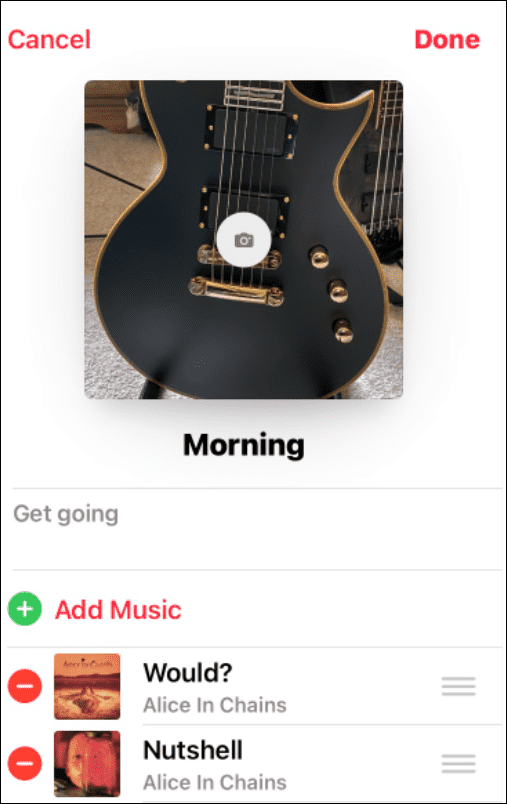
Cómo cambiar una imagen de lista de reproducción de Apple Music en Windows
Otra forma de cambiar la imagen de una lista de reproducción en Windows es usando la aplicación iTunes.
Para cambiar la portada de una lista de reproducción de Apple Music en Windows, haga lo siguiente:
- Lanzar itunes en tu escritorio.
- Encuentra el portada de la lista de reproducción desea cambiar de los elementos en el lado derecho y Pinchalo.
- Haga clic en la portada de la lista de reproducción desde la parte superior de la columna de la lista de reproducción. En nuestro ejemplo, está etiquetado Mañana.
- Navegue a la imagen que desea usar desde Explorador de archivos y elige el Abierto botón.
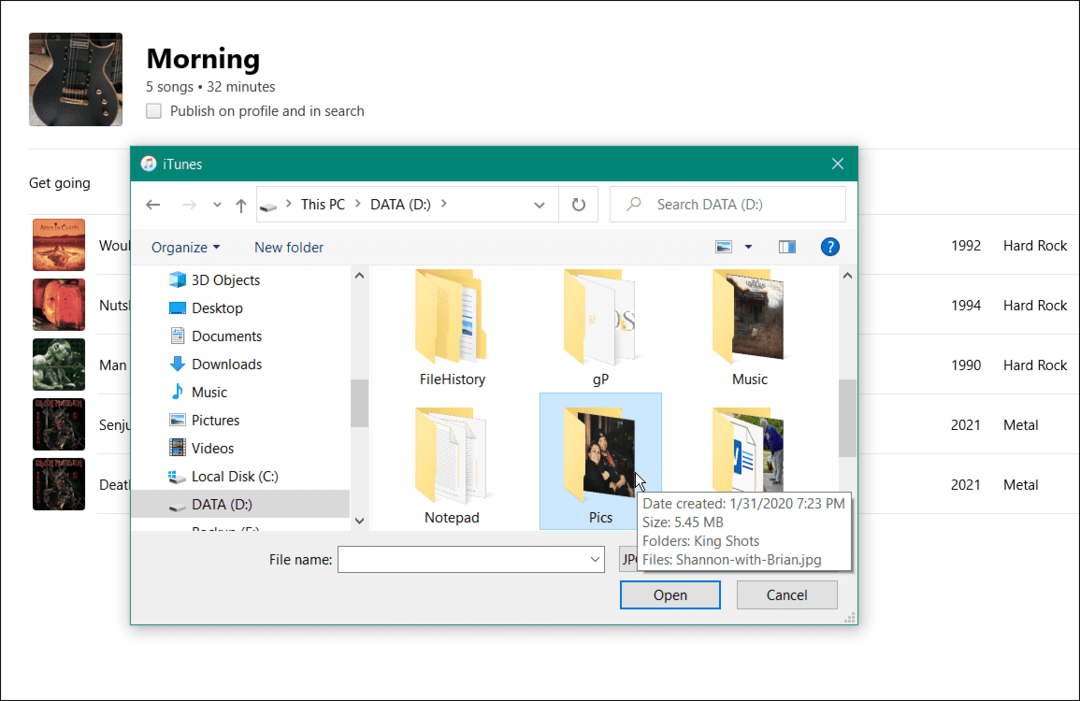
- Eso es todo al respecto. La portada de su lista de reproducción cambiará a la imagen que seleccionó.
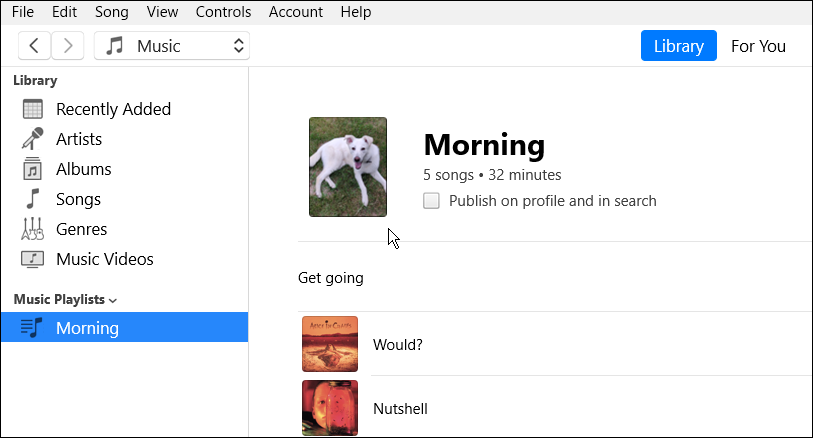
Usar música de Apple
Cambiar la imagen de una lista de reproducción en Apple Music no es tan sencillo como cambiar la imagen de una lista de reproducción de Spotify. Aún así, si sabe dónde buscar, puede cambiar las imágenes de su lista de reproducción para personalizar un poco más su colección de música. También puede crear un lista de reproducción colaborativa con Apple Music utilizando una aplicación de terceros.
Cambiar la imagen de la lista de reproducción no es lo único que puedes hacer con Apple Music. Por ejemplo, puedes compartir una lista de reproducción en el servicio Apple Music también tiene la capacidad de desbloquear funciones como música sin pérdidas y audio espacial. También es importante tener en cuenta que también puede reproducir Apple Music en un Fire TV.
Cómo encontrar su clave de producto de Windows 11
Si necesita transferir su clave de producto de Windows 11 o simplemente la necesita para realizar una instalación limpia del sistema operativo,...
Cómo borrar la memoria caché, las cookies y el historial de navegación de Google Chrome
Chrome hace un excelente trabajo al almacenar su historial de navegación, caché y cookies para optimizar el rendimiento de su navegador en línea. La suya es cómo...
Coincidencia de precios en la tienda: cómo obtener precios en línea mientras compra en la tienda
Comprar en la tienda no significa que tengas que pagar precios más altos. Gracias a las garantías de igualación de precios, puede obtener descuentos en línea mientras compra en...
Cómo regalar una suscripción a Disney Plus con una tarjeta de regalo digital
Si ha estado disfrutando de Disney Plus y desea compartirlo con otros, aquí le indicamos cómo comprar una suscripción de regalo de Disney+ para...
